Все способы:
Многие пользователи неоднократно сталкивались с ситуацией, когда вирус, попавший в браузер, изменяет его настройки и систему поиска по умолчанию, устанавливает нежелательные тулбары, перенаправляет на сомнительные веб-сайты, активирует всплывающие окна рекламного характера. Естественно, все это не может нравиться. Но без сторонних инструментов собственными усилиями удалить данный тип вирусного ПО довольно сложно. К счастью, существуют специализированные программы, которые позволяют убрать всплывающую рекламу в браузере намного проще.
Для Google Chrome еще есть другие блокировщики рекламы. Читайте следующую подборку таких расширений:
Подробнее: Блокировщики рекламы для Google Chrome
Как убрать рекламу
На рынке уже давно существуют приложения, позволяющие быстро и надёжно удалить рекламные элементы из веб-обозревателей. Рассмотрим подробнее то, как пользоваться наиболее эффективными из них.
Способ 1: AntiDust
Самой простой утилитой для удаления рекламы в браузерах является AntiDust. Её прямое предназначение – удаление нежелательных панелей инструментов рекламного характера в различных браузерах. Она даже не имеет собственного интерфейса и сразу после запуска, в случае отсутствия подозрительных тулбаров у интернет-обозревателей, никак не проявляет свою деятельность и тут же закрывается. Если же панели инструментов были найдены, AntiDust инициирует процедуру их удаления. Если вы действительно хотите удалить тулбар, должны будете подтвердить это. Удаление произойдет практически моментально.

Подробнее: как убрать рекламу в браузере Google Chrome программой AntiDust
Способ 2: Toolbar Cleaner
Toolbar Cleaner также специализируется на удалении панелей инструментов и плагинов, но имеет более сложную конфигурацию, чем предыдущая утилита.
- Для обнаружения нежелательных тулбаров и плагинов, прежде всего, запускаем сканирование системы.
- После того как список подозрительных модулей сформирован и сняты вручную отметки с тех элементов, которые мы планируем оставить, запускаем процедуру удаления плагинов и тулбаров.
- После окончания процедуры нежелательные панели инструментов в браузерах будут отсутствовать.
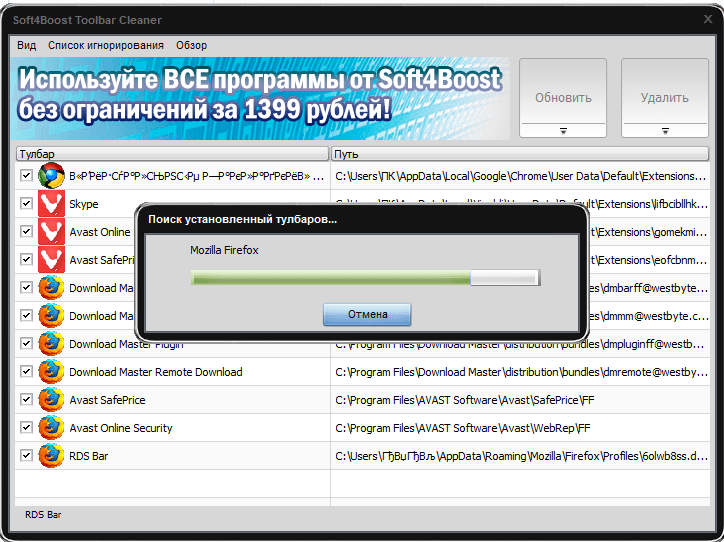
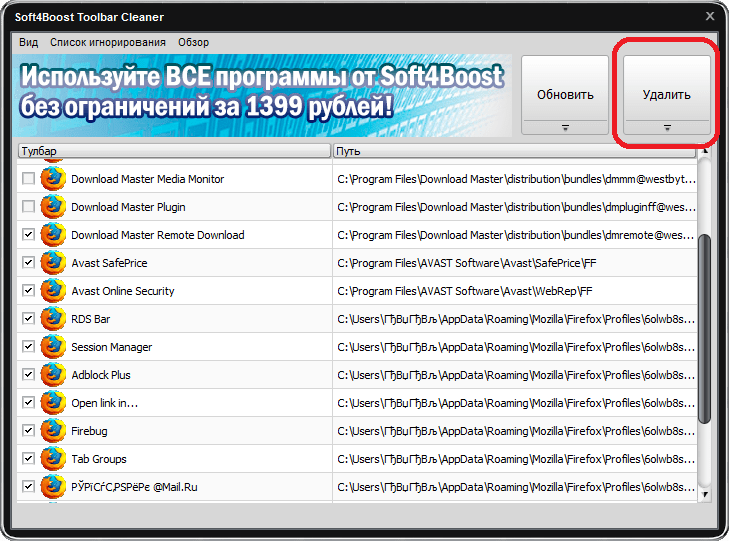
Подробнее: Как убрать рекламу в браузере Мозила программой Toolbar Cleaner
Способ 3: AdwCleaner
Приложение AdwCleaner способно находить и убрать рекламу из браузера даже в тех случаях, когда очаг заражения хорошо скрыт.
- Как и в случае с предыдущей программой, сразу же после запуска потребуется запустить сканирование, нажав для этого на соответствующую кнопку в главном окне.
- Результаты проверки выстраиваются в список и распределяются по категориям в отдельных вкладках. В каждой из них можно снять выделение с конкретного элемента, тем самым отменив его удаление. Те же, которые останутся отмеченными, будут удалены после нажатия кнопки «Очистка».
- Прежде чем приступить к выполнению данной процедуры, следует закрыть окна всех приложений, так как AdwCleaner по завершении своей работы произведет принудительную перезагрузку компьютера.
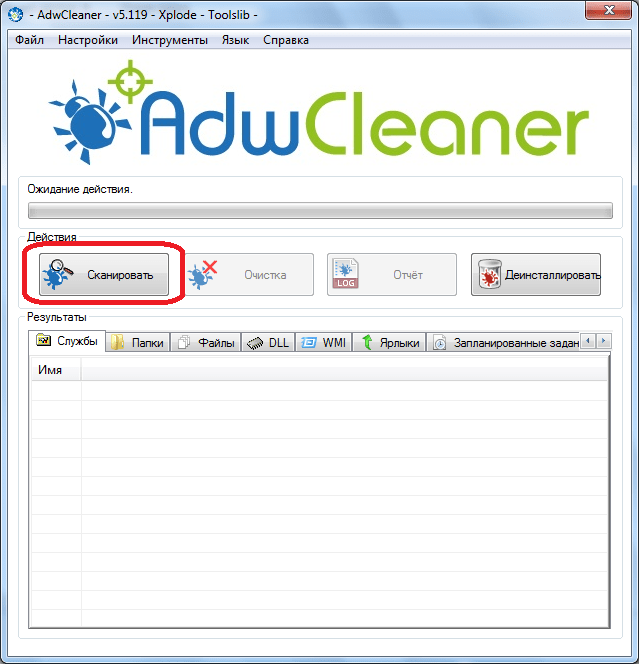
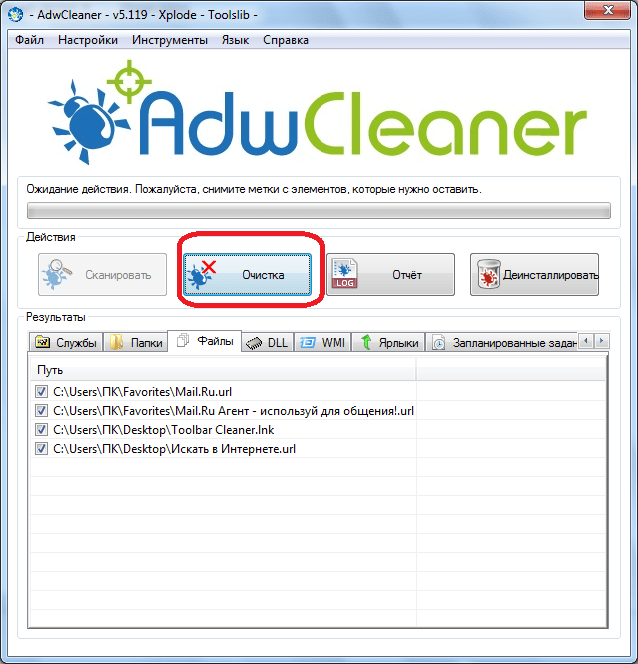
Подробнее: Как убрать рекламу в браузере Опера программой AdwCleaner
Способ 3: Hitman Pro
Программа Hitman Pro выполняет более глубокий поиск внедренных в браузеры вирусов и следов их деятельности.
- Для того чтобы удалить рекламу в интернет-обозревателях с помощью этого приложения, также предварительно следует произвести сканирование.
- Затем программа предложит удалить помеченные подозрительные элементы. Впрочем, если вы уверены в их надежности, можно отметку снять.
- После этого выполняется процедура очистки системы и браузеров от рекламных и шпионских приложений.
- После завершения работы с Hitman Pro для окончательной очистки системы следует перезагрузить компьютер.
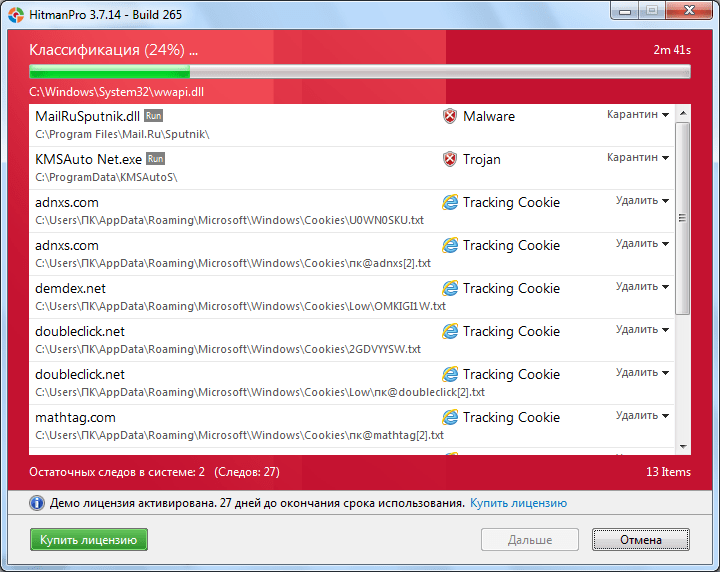
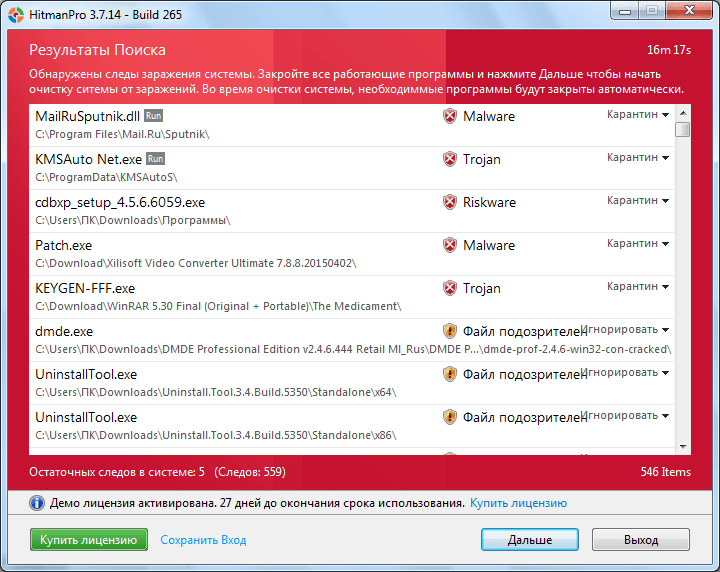
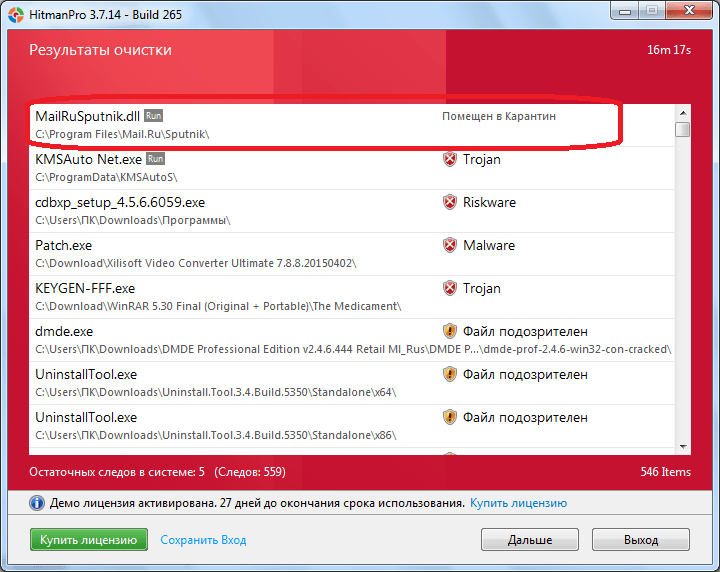
Подробнее: Как убрать рекламу в Яндекс Браузере программой Hitman Pro
Как видим, существует целый комплекс программ, благодаря которым можно избавиться от рекламы в интернете в Яндекс Браузере, Опере, Мозиле, Гугл Хром и в других популярных веб-обозревателях.
 Наши группы в TelegramПолезные советы и помощь
Наши группы в TelegramПолезные советы и помощь
 lumpics.ru
lumpics.ru
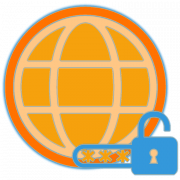


AntiDust ерундовая ерунда.